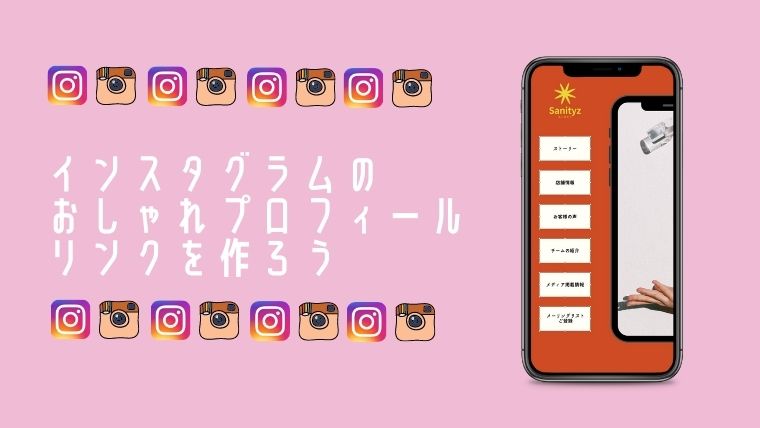CanvaのBio Linkテンプレでインスタグラムのおしゃれプロフィールリンクを作ろう
インスタグラム投稿のキャプションに、WebサイトのURLを書くことはできますが、リンクとして機能はしません。
インスタグラムのリンクが機能するのは、プロフィールページのリンクです。
ところが、ひとつしかURLを貼ることができないので、最近ではリンクツリーというツールを使っている方が増えてきています。
リンクツリー(linktree)とは多数のリンクをまとめて表示できる便利なツールのことです。 一つのページで、BLOG、Twitter、LINE、Instagramなど、ユーザーに向けた複数のSNSへ誘導できます
リンクツリーは登録する必要があり、有料プランと無料プランがあり、無料プランは自由はありません。
使っている人も多くてみんな同じような感じになってしまうのがなんとなくいやだなと思っていました。
そこでおすすめしたいのはCanvaでリンクツリーのように使えるBio Linkという機能です。
【こんな方におすすめ】
- プロフィールのリンクにできるだけたくさんリンクを貼りたい
- オリジナルのものをつくりたい
- 自分のイメージにあったリンクをつくりたい
- Canvaで一括して管理したい
リンクツリーもなかなか便利ですが、もっとオリジナルなプロフィールリンクを作ることができます!
 茜クリエーター
茜クリエーター
早速作り方を解説していきますね!
Canvaの便利機能Bio Linkを使おう
まずCanvaのホームページの検索窓に「Bio Link」(スペースを空ける方がたくさんテンプレートが出てきます)と入力してみましょう。
テンプレートがいくつか出てきました。
その中のひとつをクリックしてみましょう。
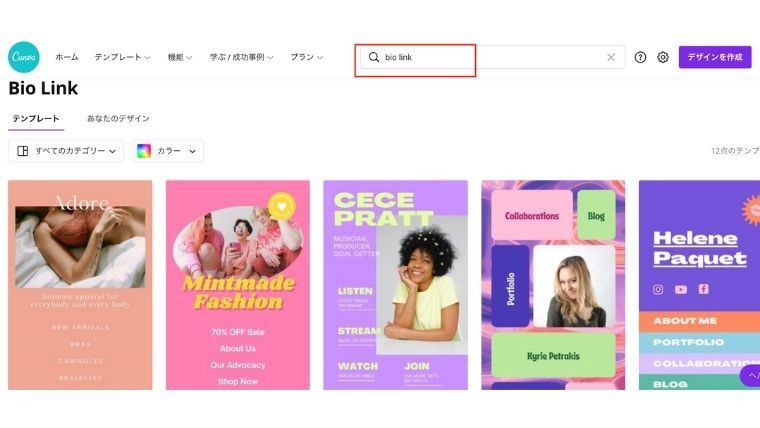
Canvaの便利機能Bio Linkを使ったインスタグラムプロフィールの作り方
好きなテンプレートを選んだら自分の写真やリンクを変更していきます。
リンクさせたいページをクリックしてリンクマークにリンクしたいページのURLを貼ります。
これだけで簡単に複数のURLを掲載したオリジナルのプロフィールリンクができあがります。
動画にして解説していますのでやり方をぜひご覧ください!
ロゴマークやテーマカラーを入れるとさらにオリジナルな感じに仕上がります。
Canvaのこのテンプレートをカスタマイズしました。
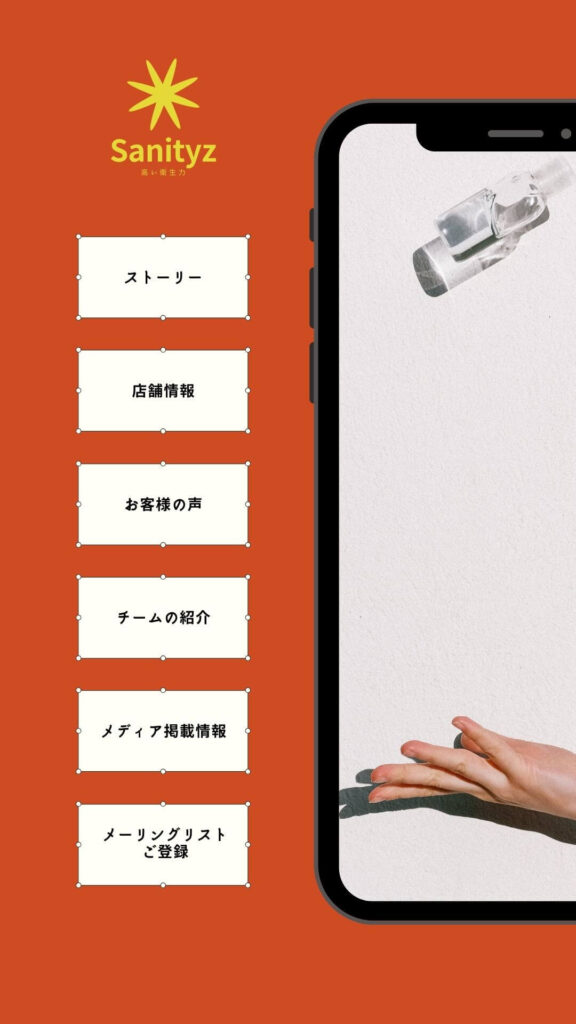
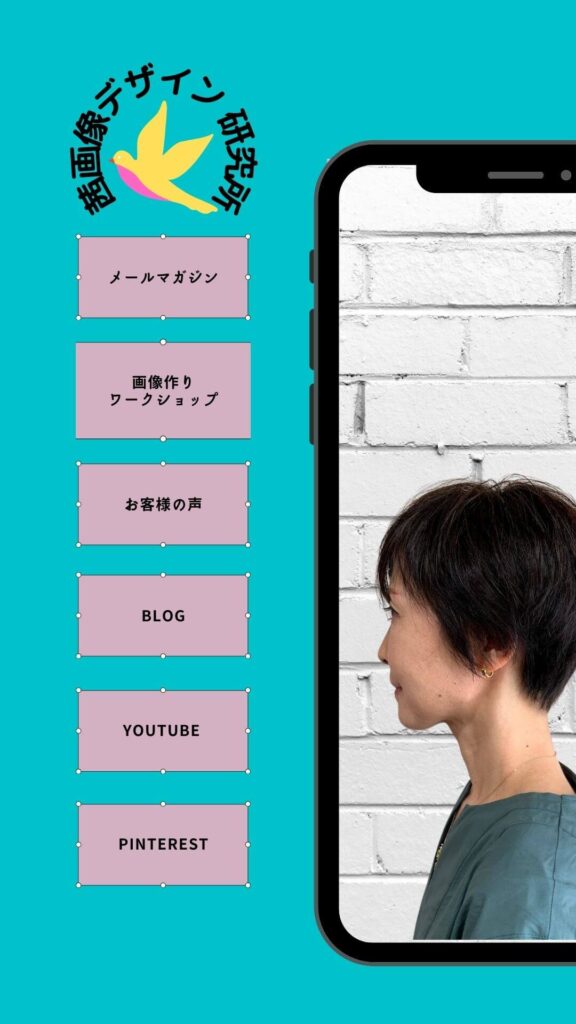
できあがったBio LinkをWebに公開してそのURLをインスタグラムのプロフィールページに貼ります。
そのリンクをクリックするとリンクさせたページに飛びます!
Bio Linkで自分の写真やイラスト使うとオリジナルなものができあがる
Biot Linkにはおしゃれなテンプレもたくさんありますし、カスタマイズしてご自身の写真を入れることも可能です。
サービス内容も人と違いますからオリジナリティが出来てとても便利ですよね。
ぜひロゴマークもいれてみてくださいね!
まとめ
インスタグラムでできるだけたくさんリンクを貼りたい人にとても便利な機能をご紹介しました。
リンクツリーを使っている人はたくさんいますが、CanvaのBio linkのプロフィールはまだあまり見かけません。
ぜひBio Linkをうまく使いこなして自分だけのオリジナルリンクを作ってみてくださいね。
Bio Linkはリンクが一ヶ所しか貼れないインスタグラムのようなソーシャルメディアに利用することをおすすめしています。
たくさん自分のサービスを持っている方が活用されると良いかもしれません。
もちろん、ピンポイントで訪問して欲しいページがある方はそのリンクだけを貼っておくこともおすすめです!
どちらのサービスを使うかはご自身のサービス内容にもよりますのでぜひご検討くださいね!
ピンタレストに役立つ画像作りのポイント